1 VM安装配置
1.1 新建虚拟机
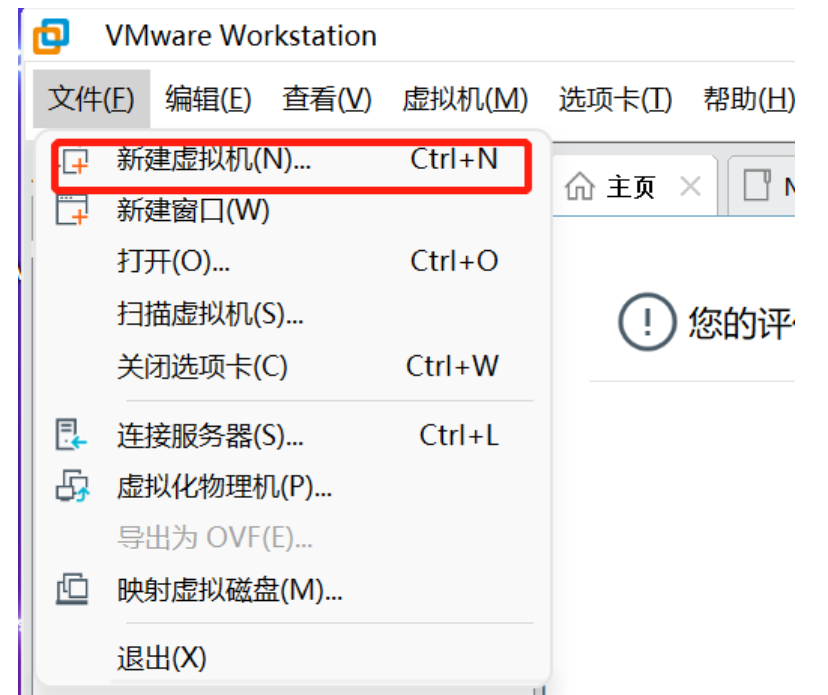
1.2 选择典型
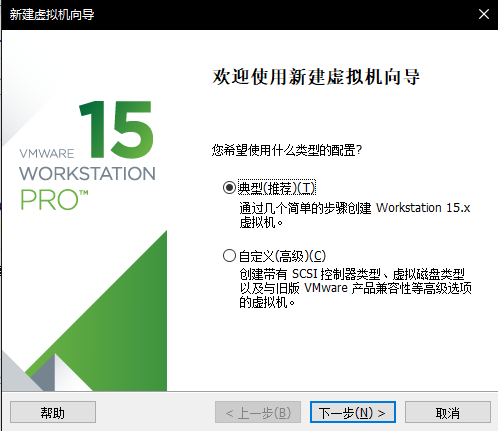
1.3 选择CentOS镜像
1.4 存储位置
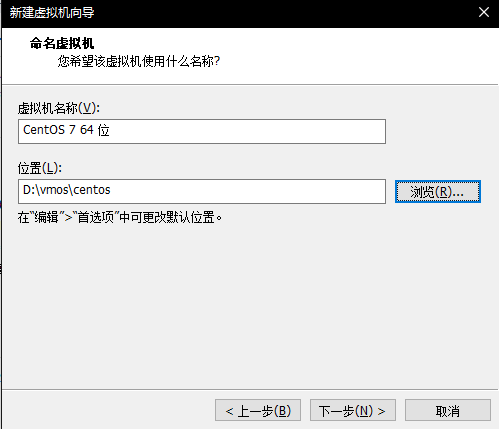
1.5 虚拟机磁盘配置

1.6 自定义其他配置
在自定义硬件中,我们可以再次配置虚拟机的内存、cpu等硬件属性:
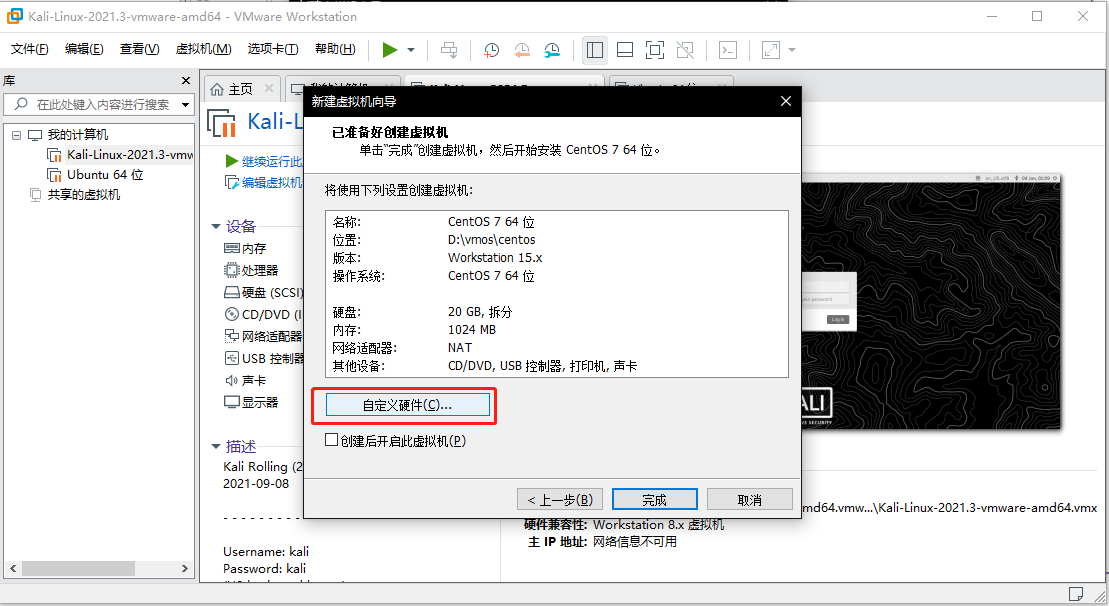

电脑配置
内存:建议8G以上
CPU:4核以上主流即可
2 系统安装
2.1 开始安装
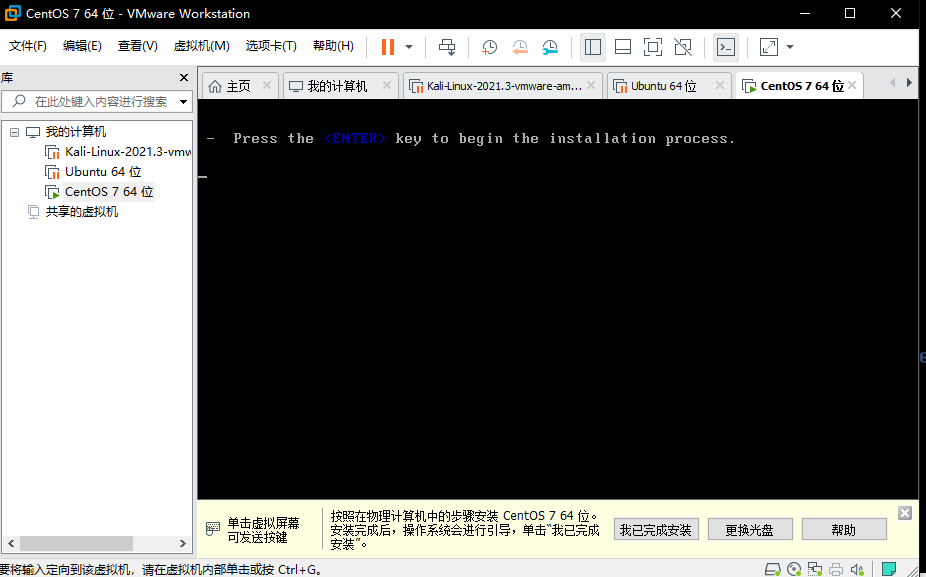
2.2 出现此界面后敲“回车”进入安装程序
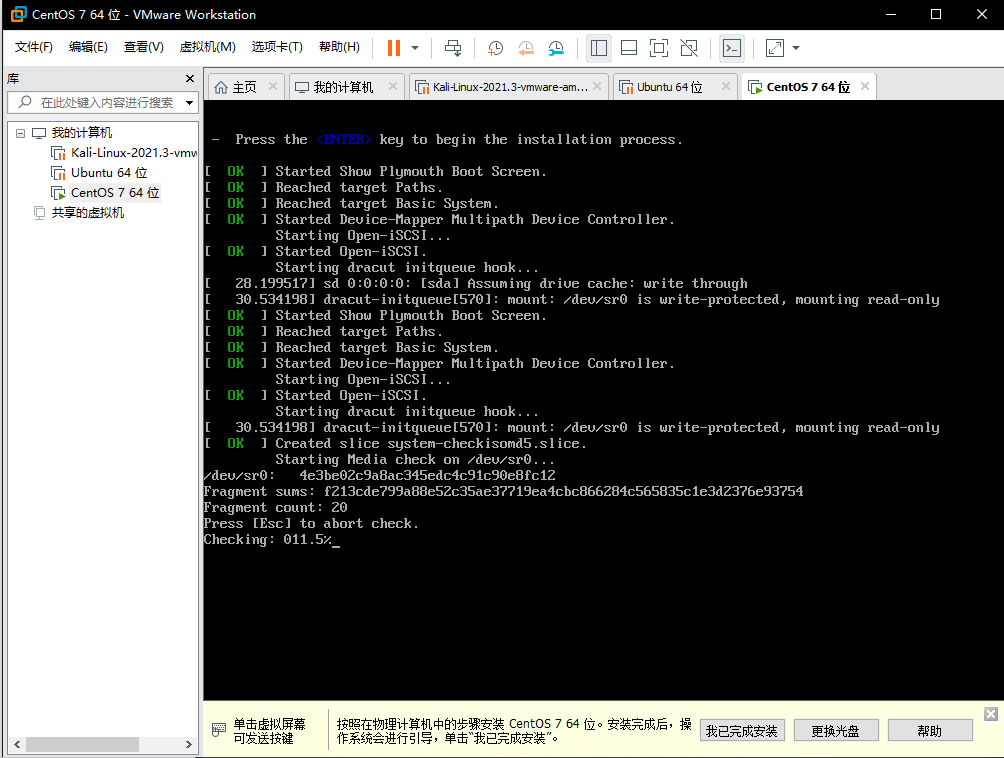
2.3 选择安装语言
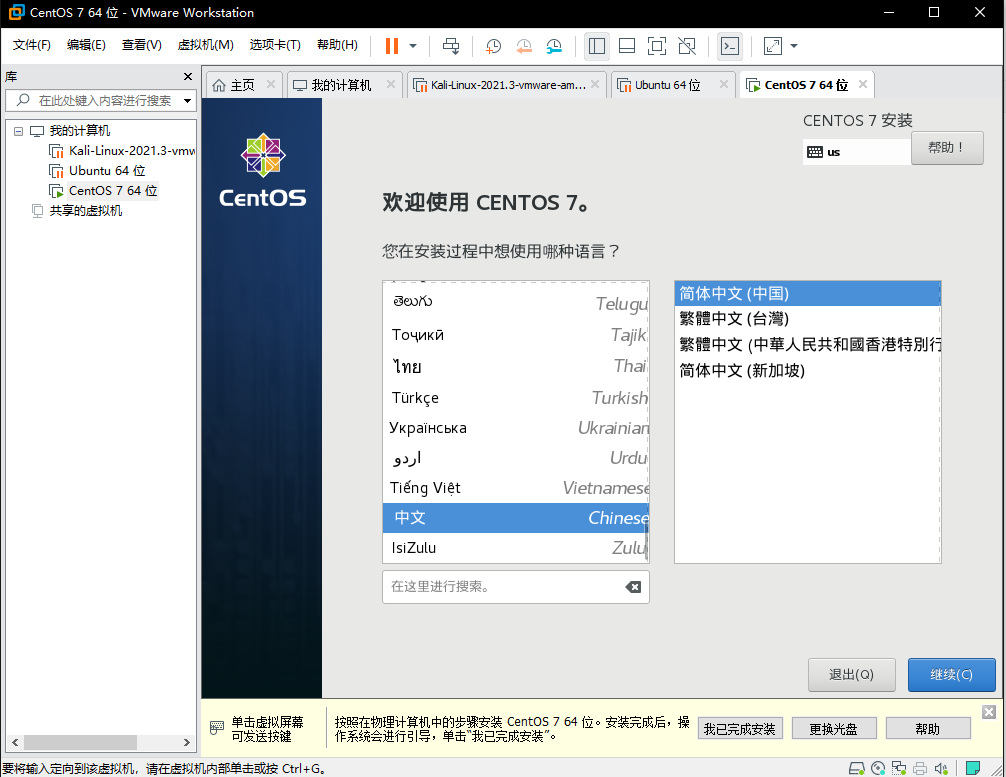
2.4 分区选择,虽然默认会自动帮我们格式化磁盘,但也需要点击确认一下
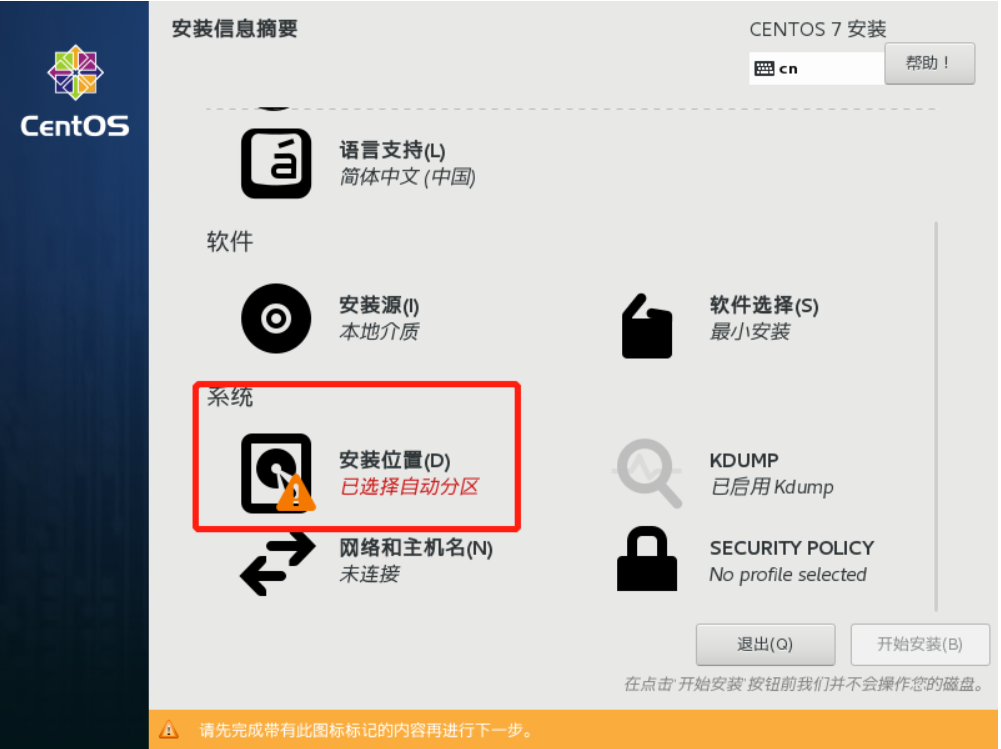
点击左上角完成即可
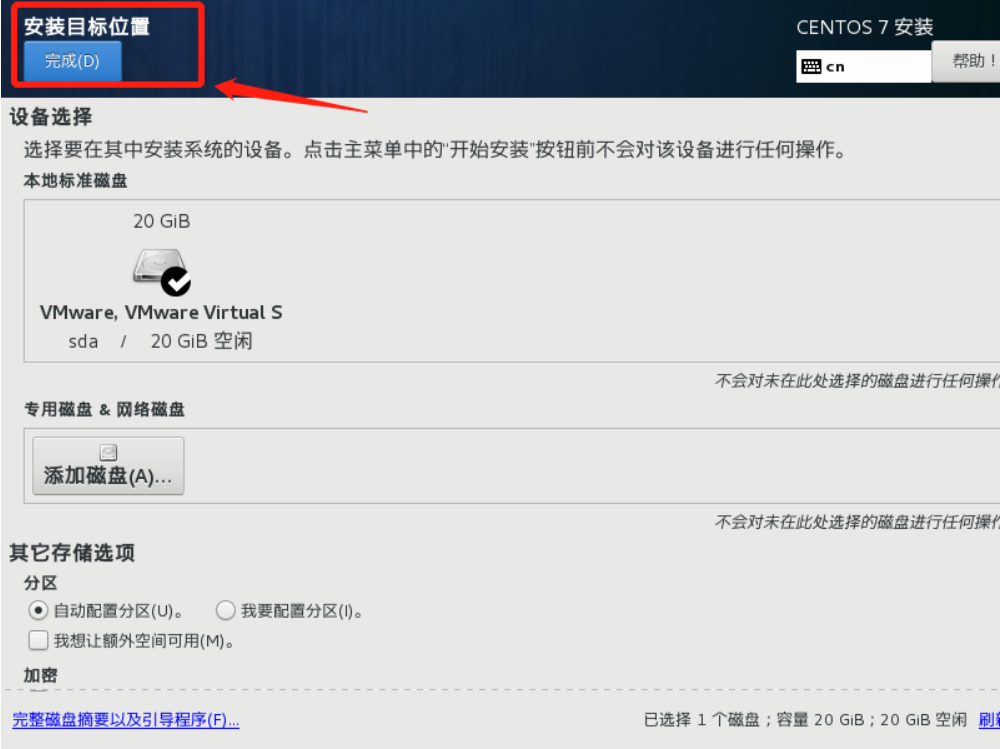
2.5 开始安装
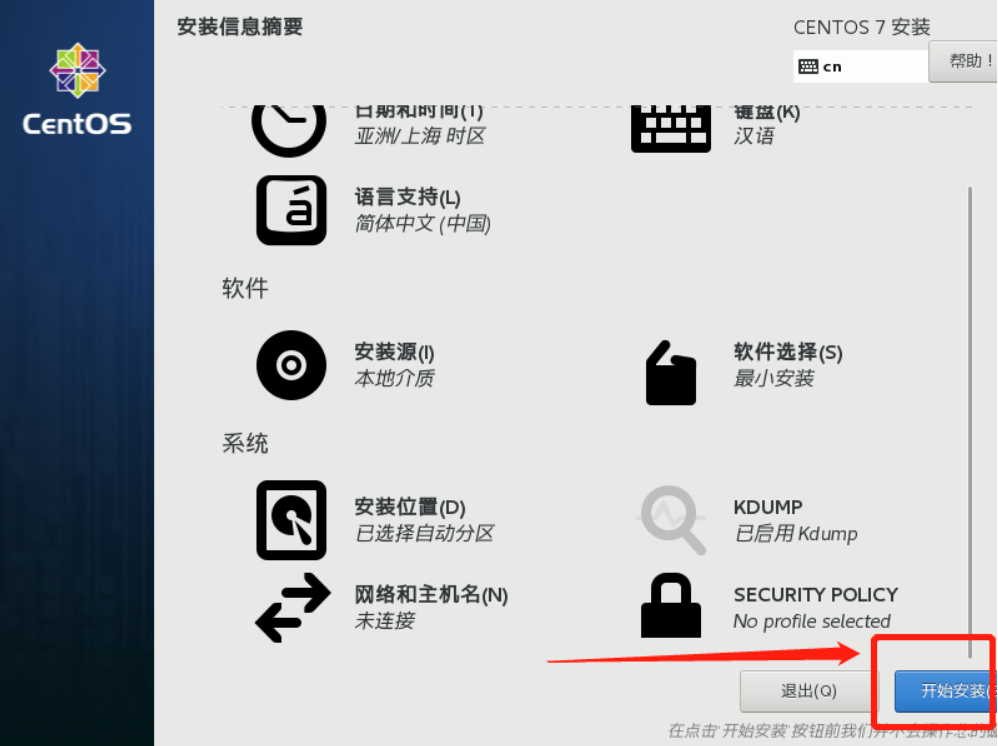
2.6 安装过程中我们可以设置密码
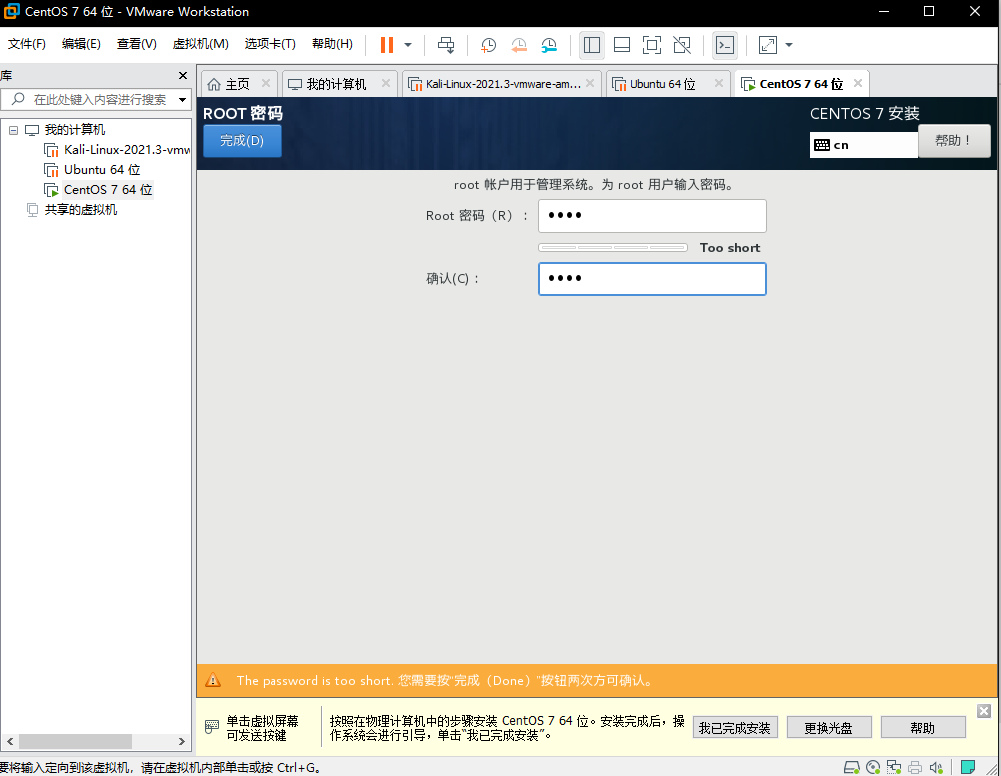
2.7 安装完成,当出现 重启 按钮时,说明系统已经安装完成

2.8 重启后的样子

3 Linux系统配置上网
1)修改配置网卡配置文件
vi /etc/sysconfig/network-scripts/ifcfg-ens33
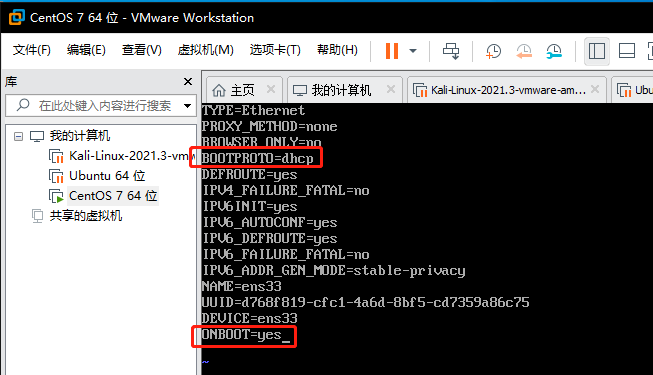
ONBOOT=yes
2)重启网络服务
systemctl restart network
3)测试
ping qq.com

4 静态ip配置
上面虽然能上网,但是ip是可能变化的,可以设置静态解决
1)查看网关: 编辑–》虚拟网络编辑器
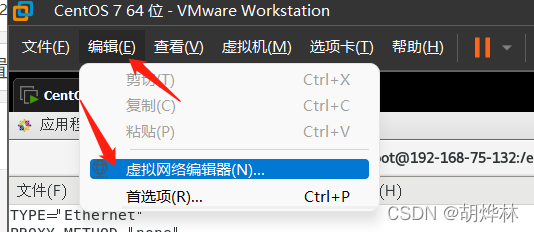

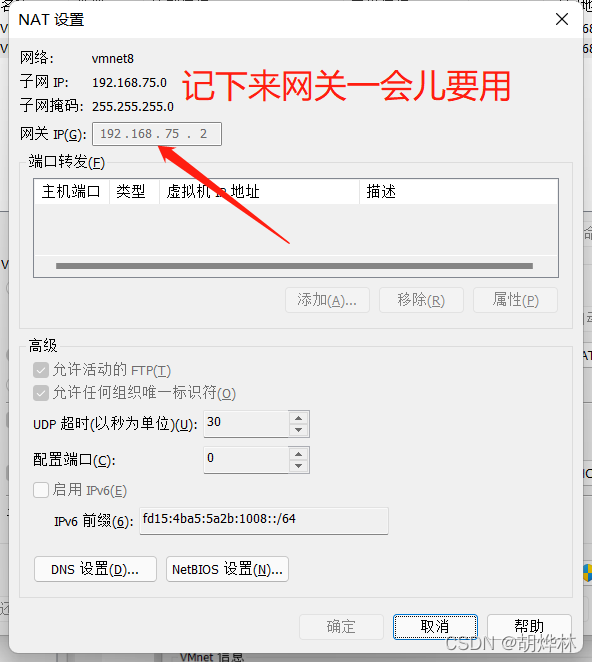
2)修改配置
vi /etc/sysconfig/network-scripts/ifcfg-ens33
修改BOOTPROTO=static
添加以下内容:IP地址、子网掩码、网关、dns服务器
IPADDR=192.168.75.100
GATEWAY=192.168.75.2
NETMASK=255.255.255.0
DNS1=218.4.4.4
DNS2=8.8.8.8
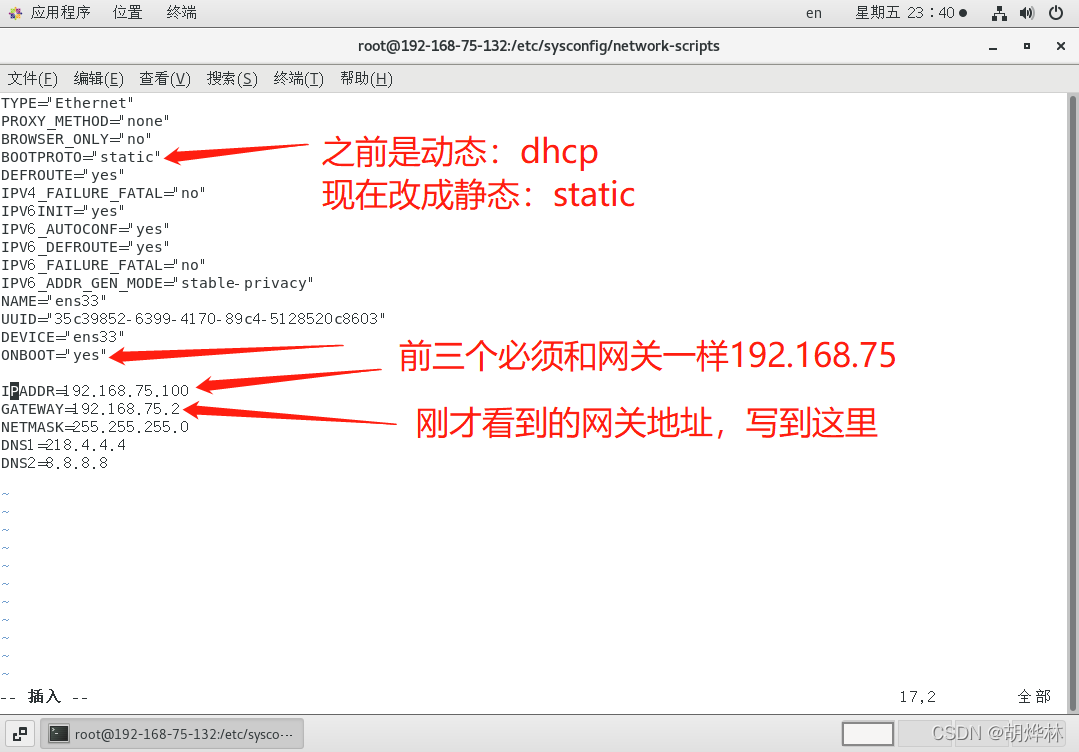
3)重启网络systemctl restart network
systemctl restart network
4)测试
在win来ping

5 一些公网DNS服务器
#阿里
223.5.5.5
223.6.6.6
#腾讯
119.29.29.29
182.254.118.118
#百度
180.76.76.76
#114 DNS
114.114.114.114
114.114.115.115
#谷歌
8.8.8.8
8.8.4.4
6 Centos7 防火墙的关闭
CentOS 7.0默认使用的是firewall作为防火墙
6.1 关闭防火墙
1)查看防火墙状态
firewall-cmd --state
2)停止firewall
systemctl stop firewalld.service
3)禁止firewall开机启动
systemctl disable firewalld.service
6.2 不关闭而选择开放需要的端口
1)放行端口
firewall-cmd --zone=public --add-port=80/tcp --permanent
2)重启防火墙
firewall-cmd --reload
原文地址:http://www.cnblogs.com/jthr/p/16822032.html
1. 本站所有资源来源于用户上传和网络,如有侵权请邮件联系站长!
2. 分享目的仅供大家学习和交流,请务用于商业用途!
3. 如果你也有好源码或者教程,可以到用户中心发布,分享有积分奖励和额外收入!
4. 本站提供的源码、模板、插件等等其他资源,都不包含技术服务请大家谅解!
5. 如有链接无法下载、失效或广告,请联系管理员处理!
6. 本站资源售价只是赞助,收取费用仅维持本站的日常运营所需!
7. 如遇到加密压缩包,默认解压密码为"gltf",如遇到无法解压的请联系管理员!
8. 因为资源和程序源码均为可复制品,所以不支持任何理由的退款兑现,请斟酌后支付下载
声明:如果标题没有注明"已测试"或者"测试可用"等字样的资源源码均未经过站长测试.特别注意没有标注的源码不保证任何可用性
